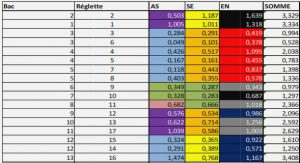Cours WORD Publipostage, tutoriel & guide de travaux pratiques en pdf.
SELECTION DES DESTINATAIRES
Le fichier de données permet de stocker des enregistrements qui, au moment de la fusion et de l’impression, iront se positionner dans les variables de la lettre type.
Le fichier de données se constitue au travers d’une structure en tableau.
Il est composé d’une première ligne, appelée « ligne d’entête » définissant la structure du fichier de données et sur laquelle figurent les noms des champs de données.
Chaque ensemble d’information (chaque ligne de données) est appelé « enregistrement »
Un enregistrement est une ligne d’information. Ces informations sont relatives aux champs définis dans la ligne de titre.
La saisie des données se fera ensuite par l’intermédiaire d’une grille de saisie.
Etape 3 – Sélection des destinataires
Utilisation d’une liste existante : vous avez déjà une base de données.
Cliquez sur « Parcourir » pour pouvoir la sélectionner.
Passez à l’étape 4 : Ecriture de votre lettre
Vous souhaitez utiliser la liste de vos contacts du carnet d’adresse Outlook.
Cliquez sur « Choisir le dossier Contacts »
CREATION D’UNE BASE DE DONNEES
L’assistant vous propose une structure de base de données.
Vous pouvez modifier cette structure (ajouter/supprimer/renommer des champs) afin de la rendre conforme à vos besoins.
Cliquez sur le bouton « Personnaliser » pour afficher l’écran de modification de la structure de votre base de données.
Vous pouvez ajouter de nouveaux champs, supprimer des champs inutiles ou les renommer.
Les boutons
« Monter »/« Descendre » permettent de réorganiser les champs en fonction de vos préférences.
Lorsque la structure de votre base est définie, cliquez sur « Ok » pour fermer cette boîte.
Exemple de saisie d’un nouveau champ.
Il ne vous reste plus qu’à saisir les données de vos différentes fiches.
Lorsqu’une fiche est complétée, la saisie d’une nouvelle se fait en cliquant sur le bouton « Nouvelle entrée ».
Lorsque toutes les fiches sont saisies, cliquez sur le bouton « Annuler ».
Sauvegardez votre base de données en lui donnant un nom et en cliquant sur
« Enregistrer ».
Vos bases de données sont automatiquement sauvegardées dans le dossier « Mes sources de données » au format MDB (format Microsoft Access).
ATTENTION :
le bouton « Effacer tout » efface tous les enregistrements de votre fichier de données.
Cliquez sur le bouton « OK » pour fermer la liste à l’écran
Le volet office vous indique la liste que vous allez utiliser pour votre mailing.
Vous pouvez en changer en cliquant sur « Sélectionner une autre liste » ou modifier le contenu de votre base de données (destinataires ou structure) en cliquant sur « Modifier la liste des destinataires ».
Passez à l’étape 4 : Ecriture de votre lettre
1 PRINCIPE
2 DEMARRAGE
3 SELECTION DU TYPE DE DOCUMENT
4 LE DOCUMENT DE BASE
5 SELECTION DES DESTINATAIRES
6 CREATION D’UNE BASE DE DONNEES
7 ECRITURE DE LA LETTRE
8 APERCU DU DOCUMENT RESULTAT
9 FIN DE LA FUSION
10 CREATION D’UN REPERTOIRE
11 REALISATION D’ETIQUETTES
12 REALISATION D’ENVELOPPES
13 TRI
14 FILTRAGE